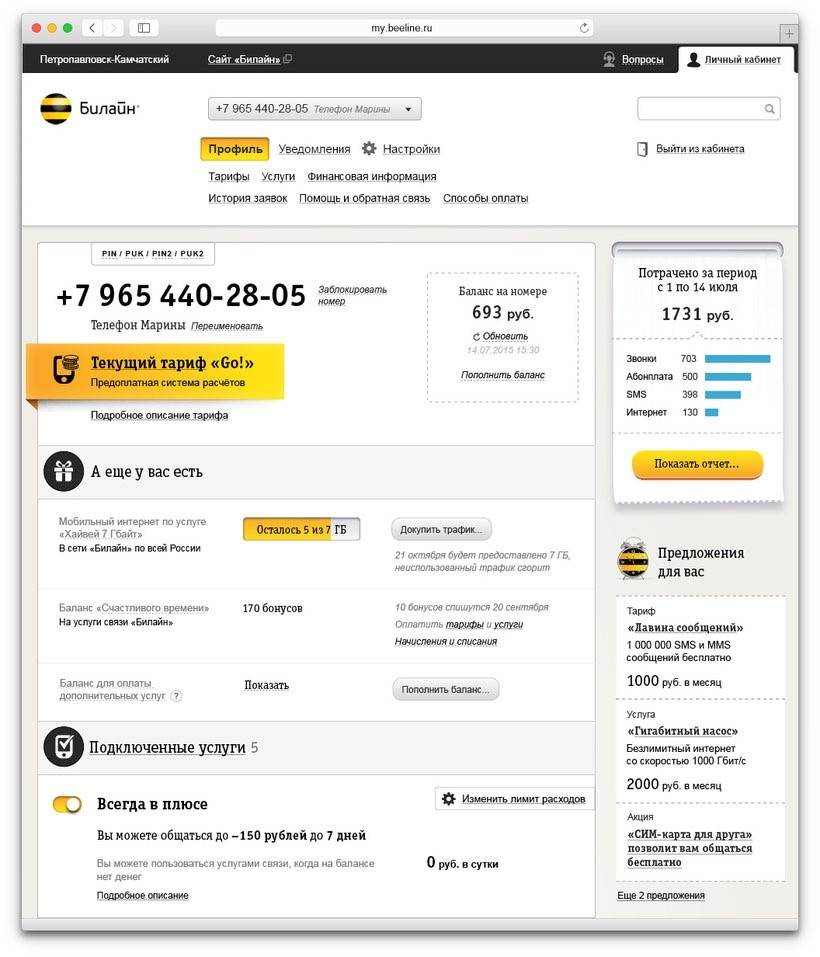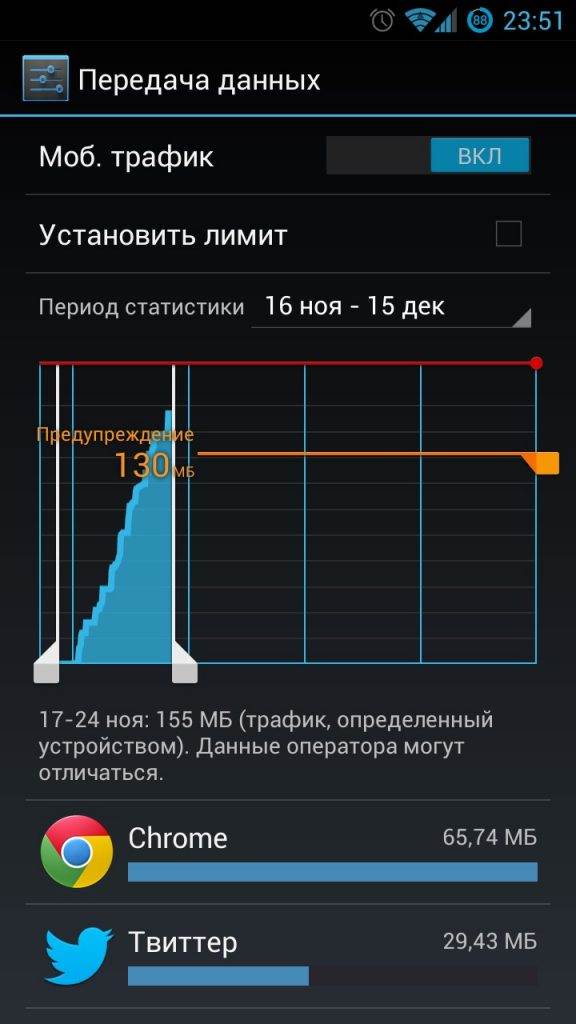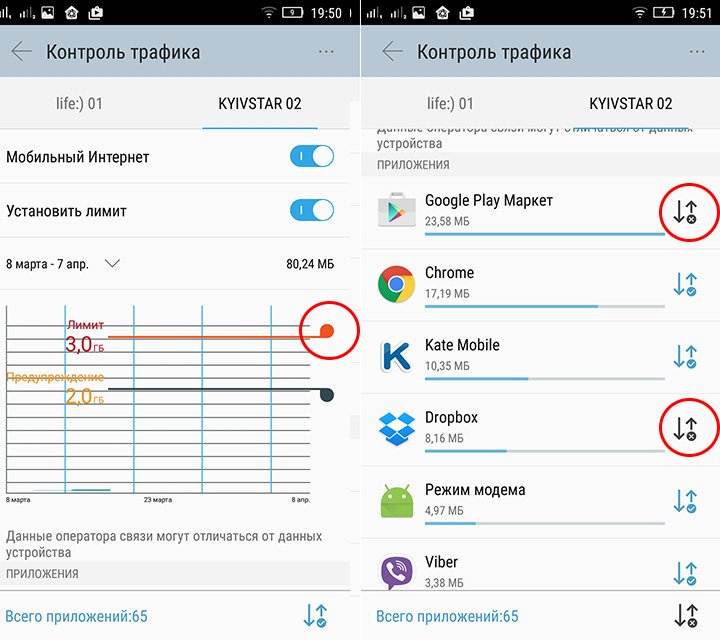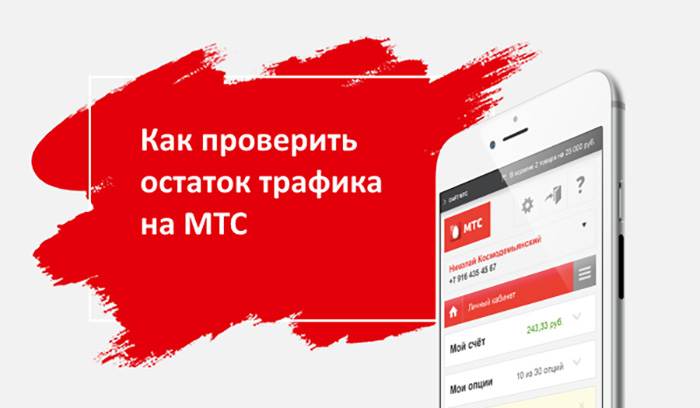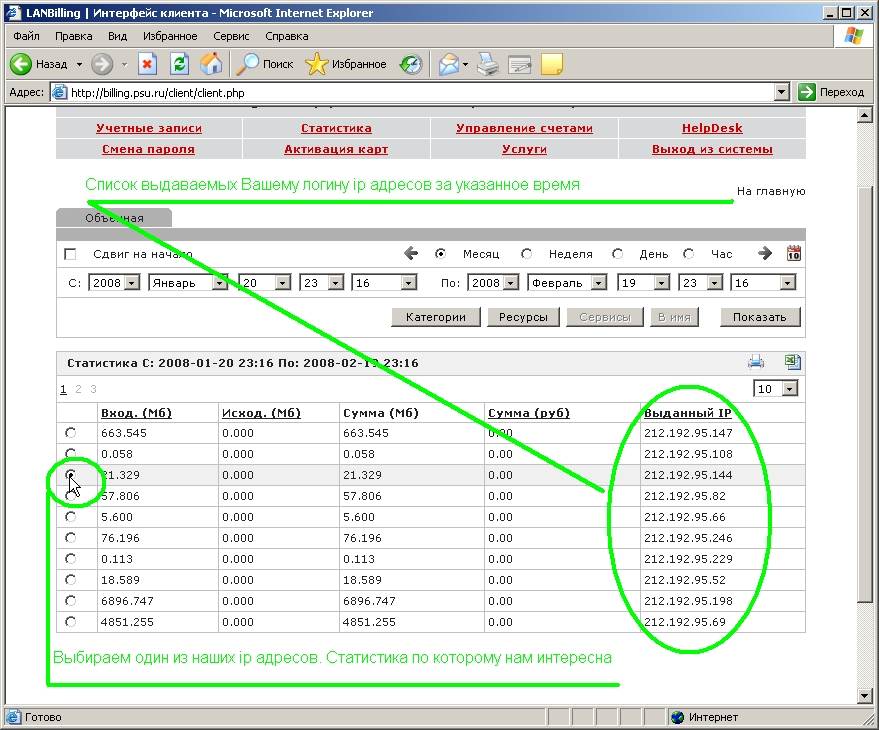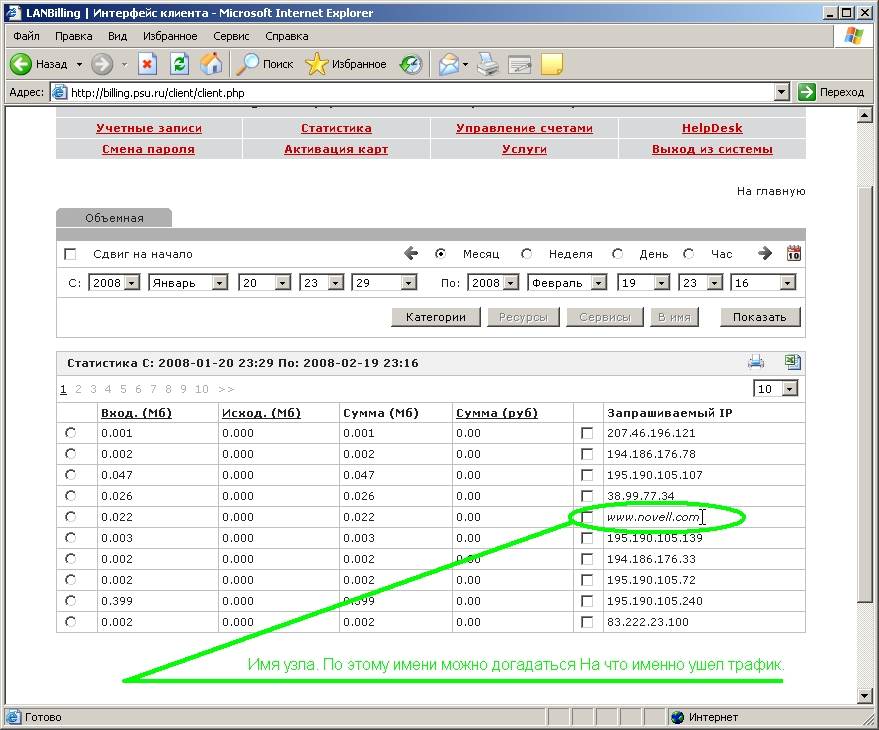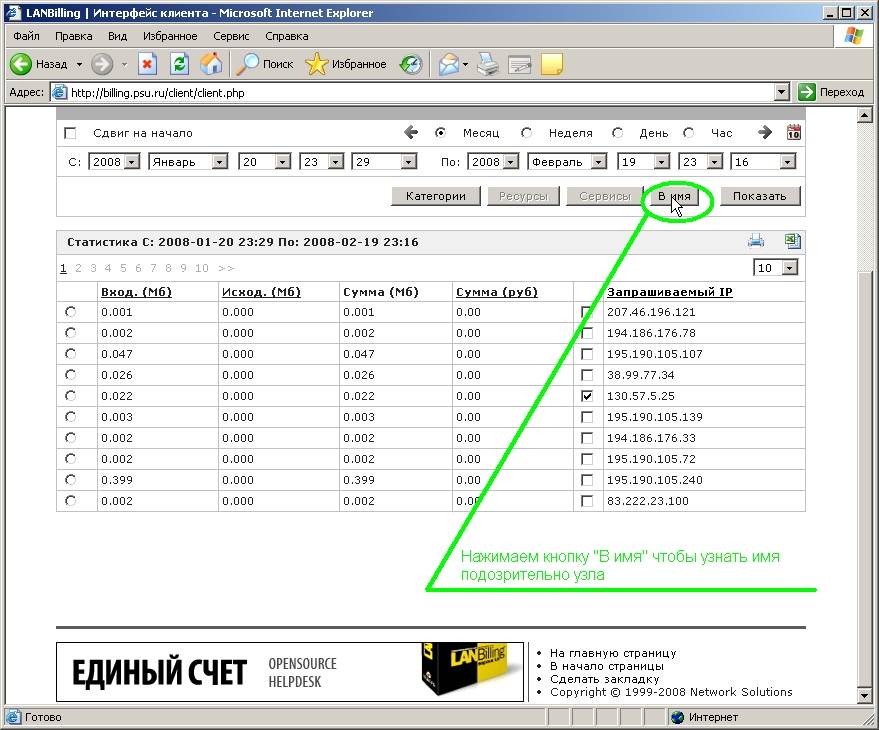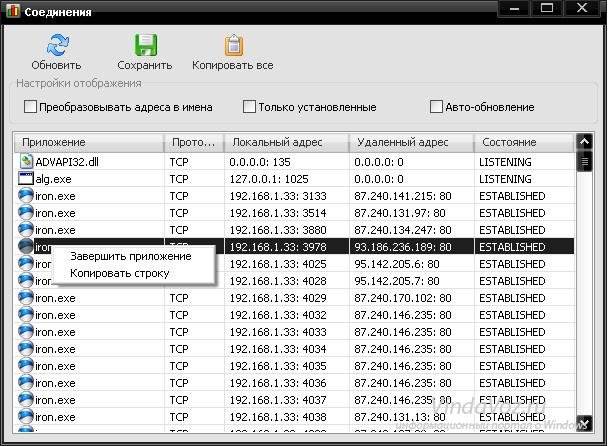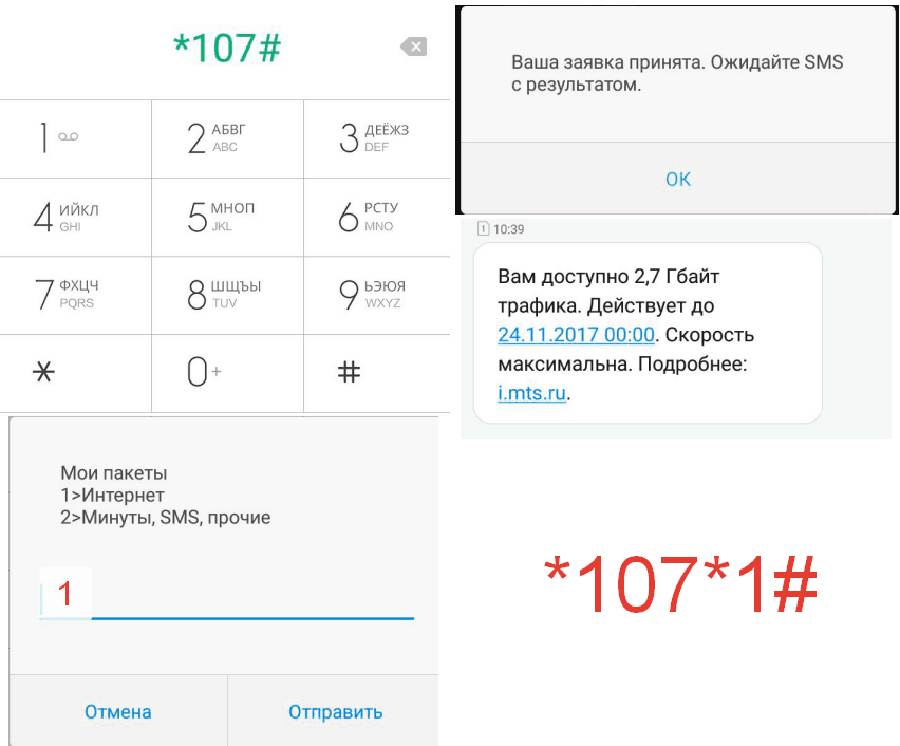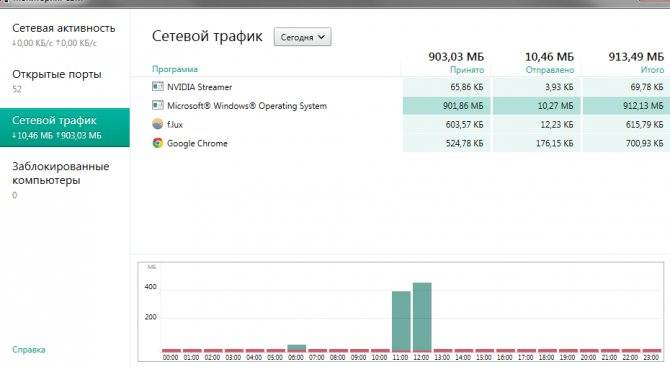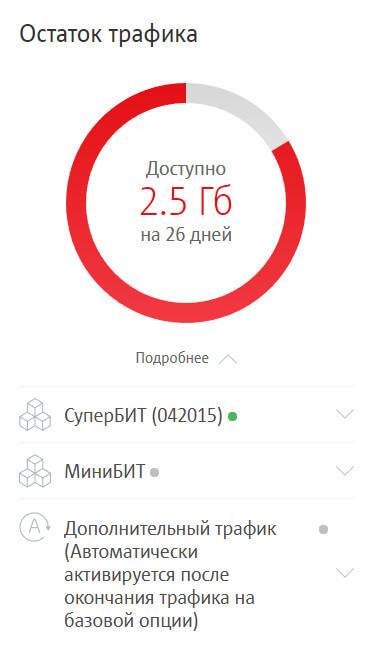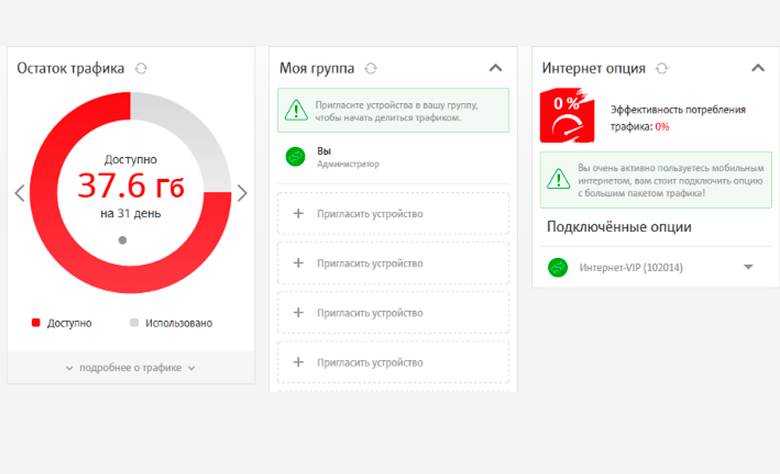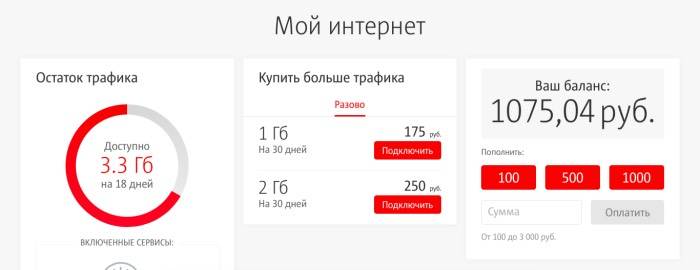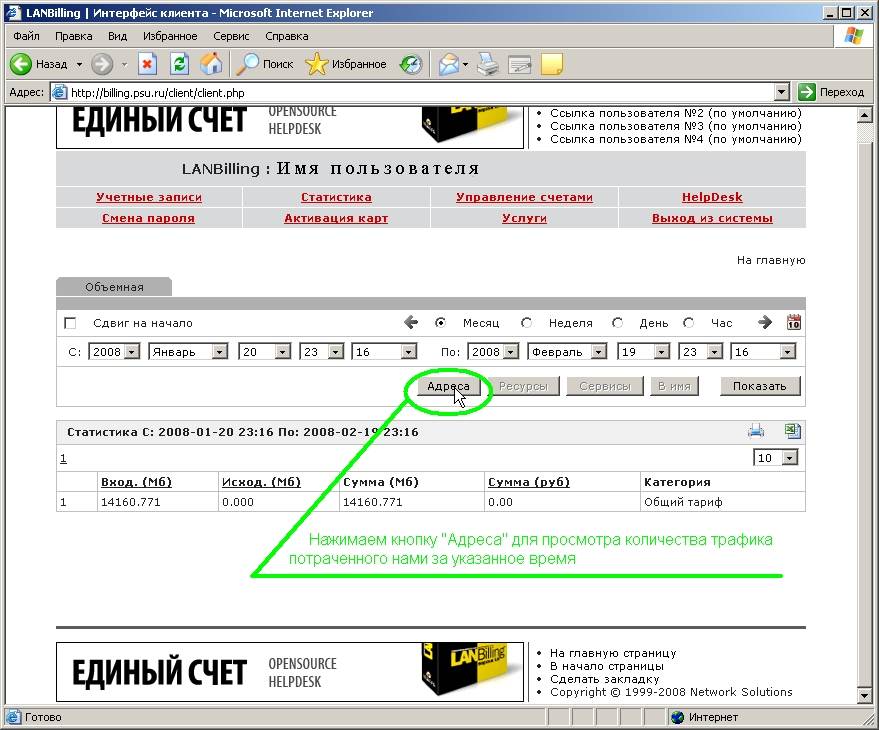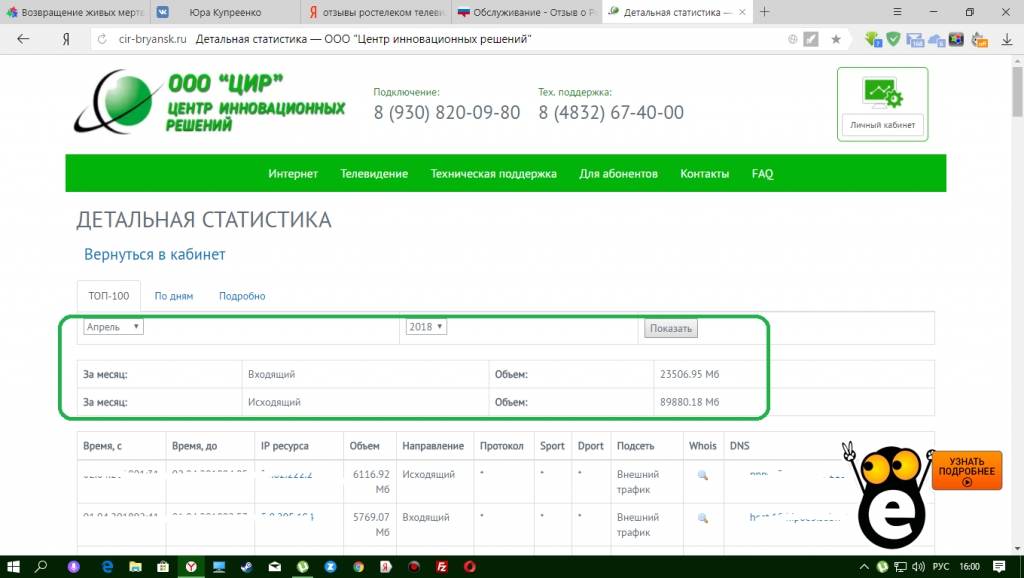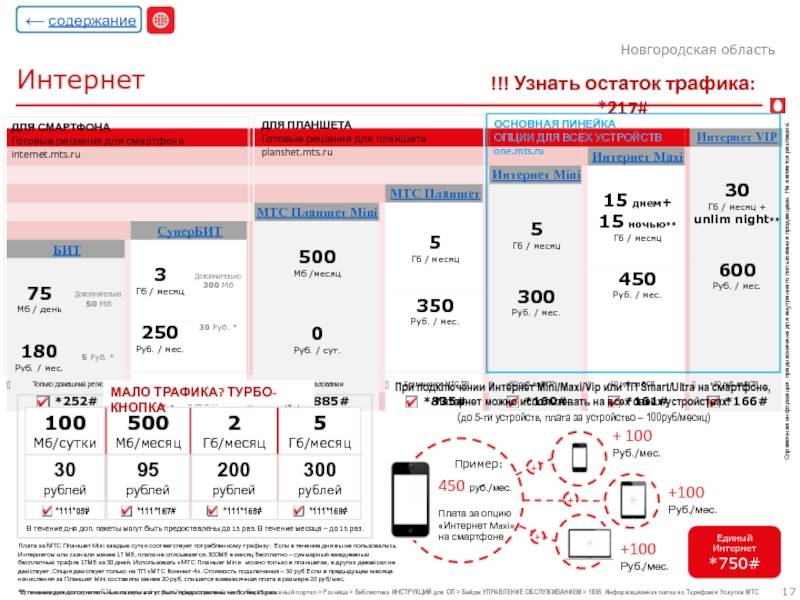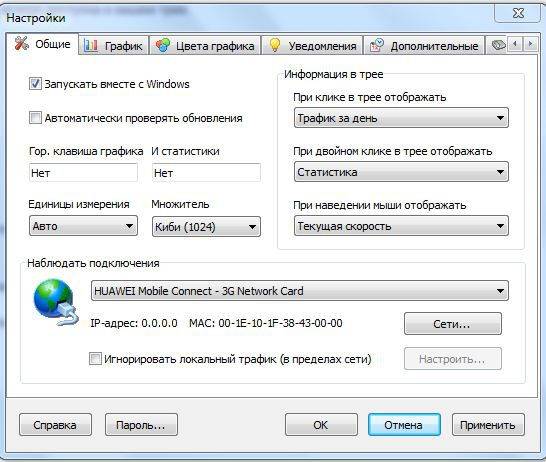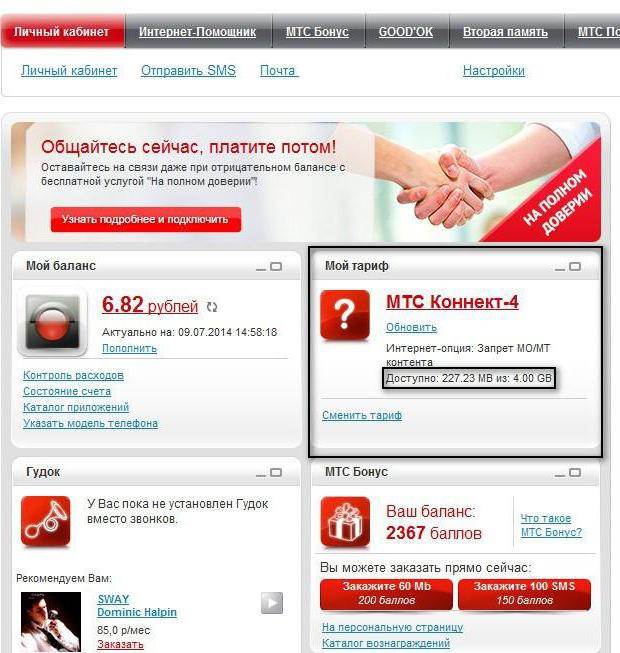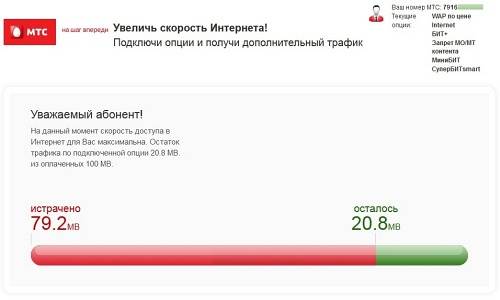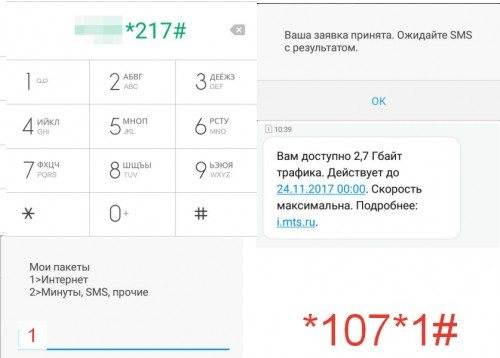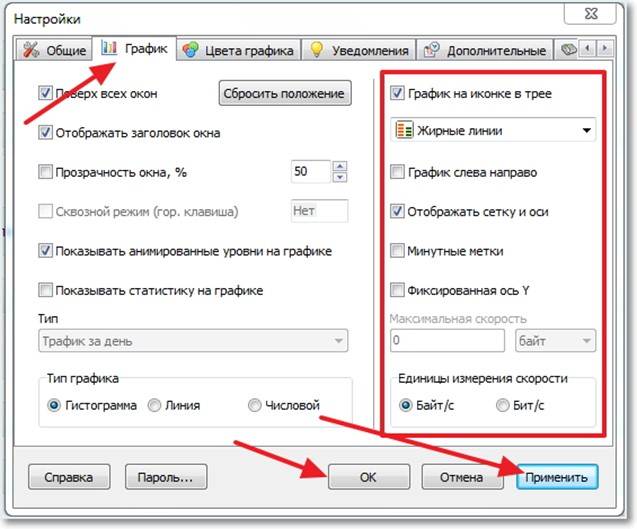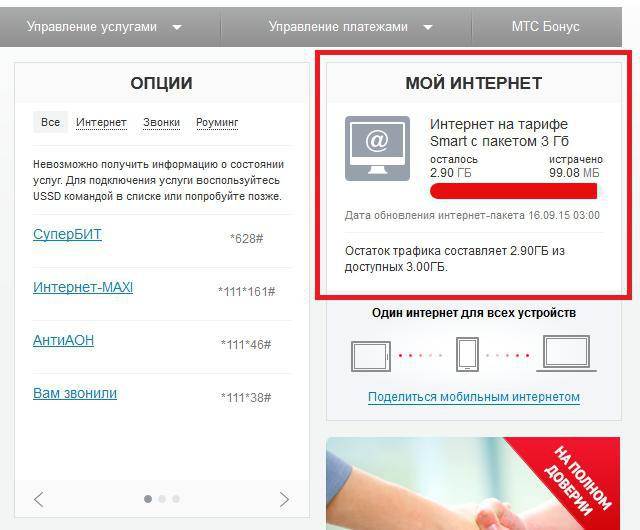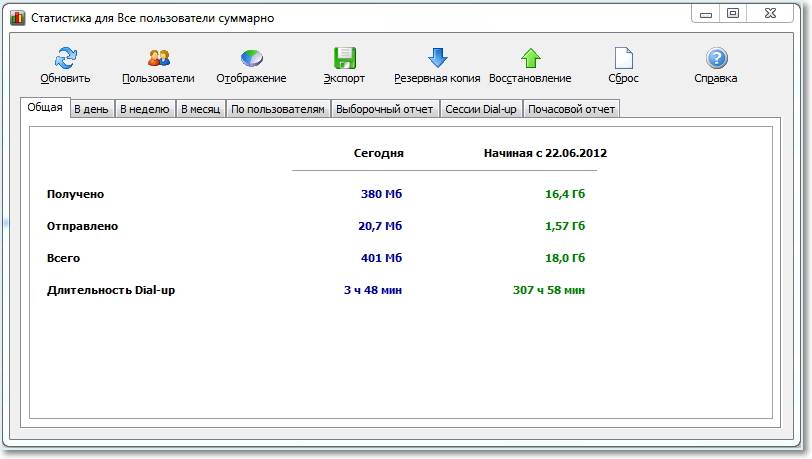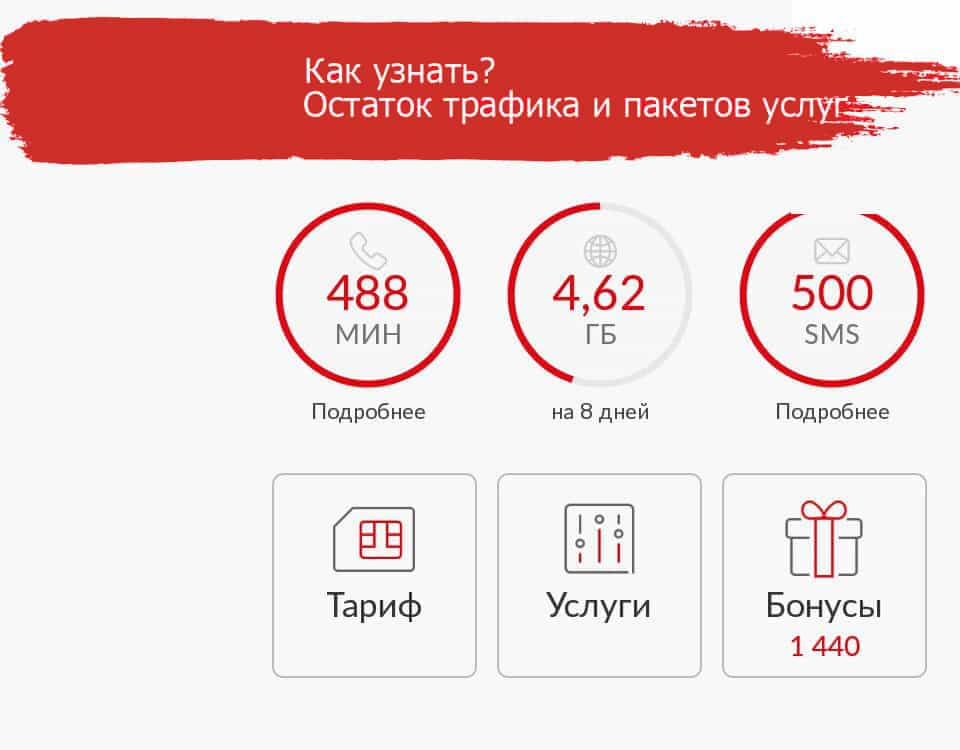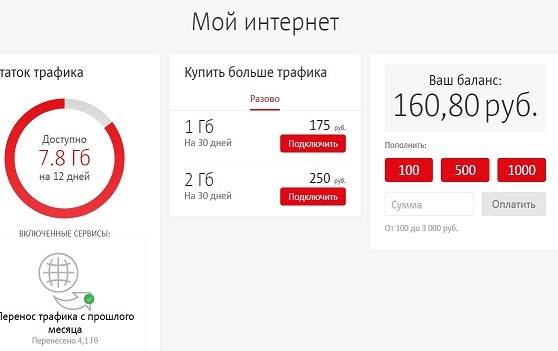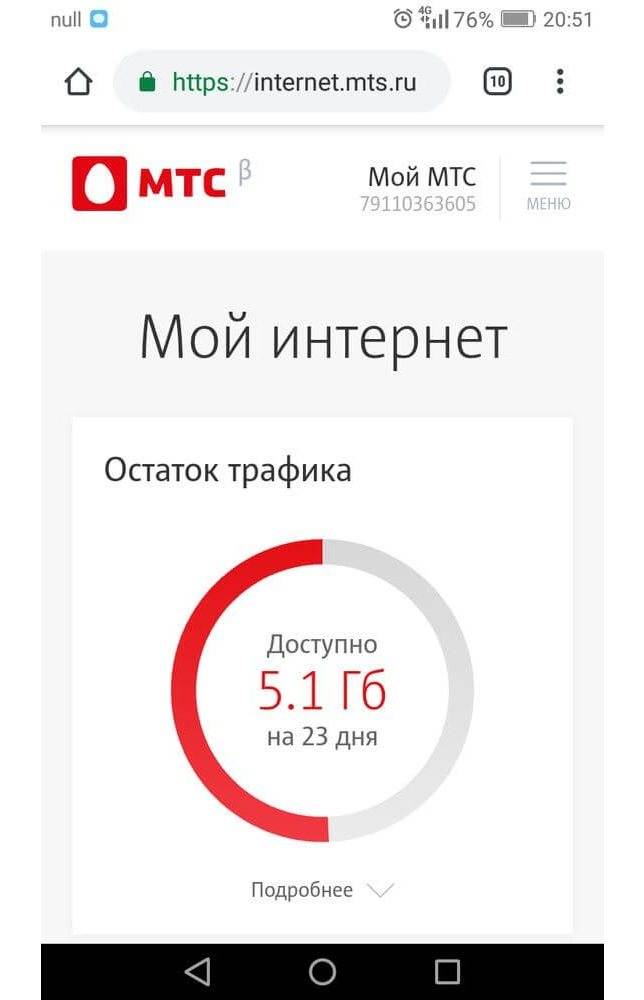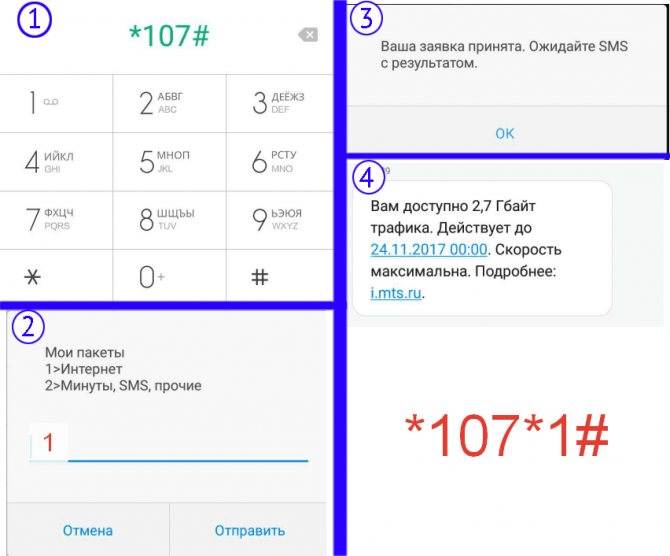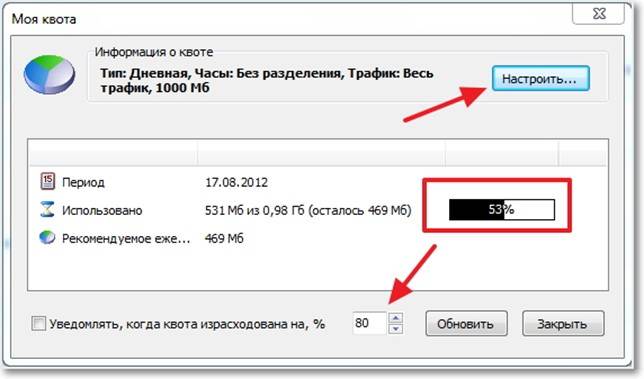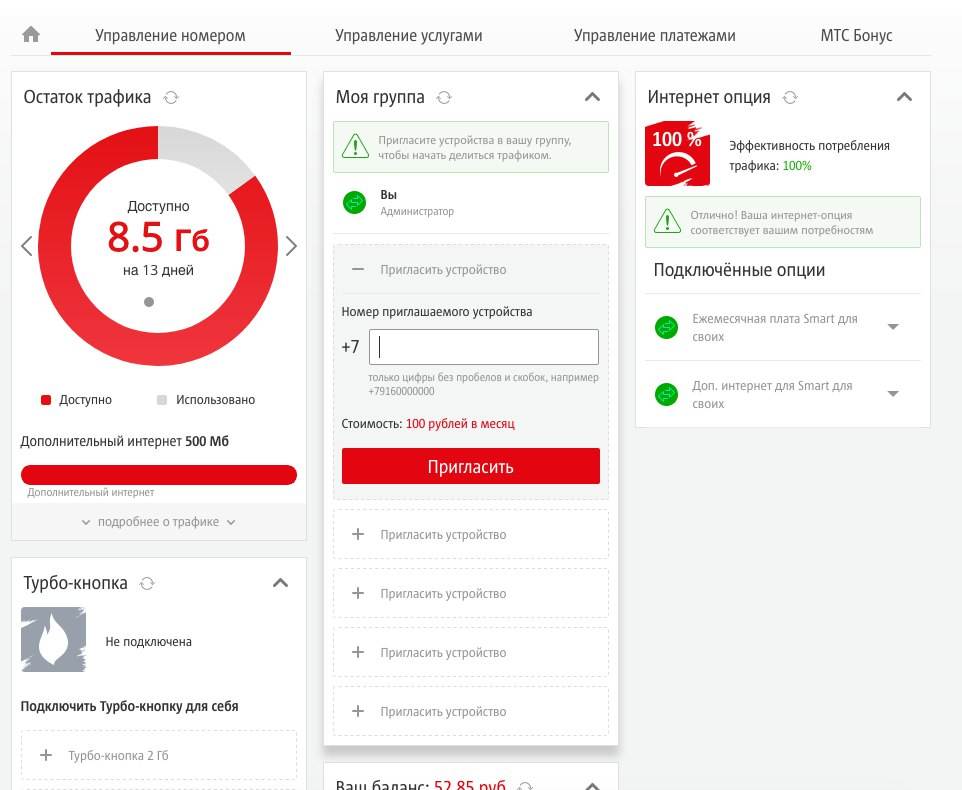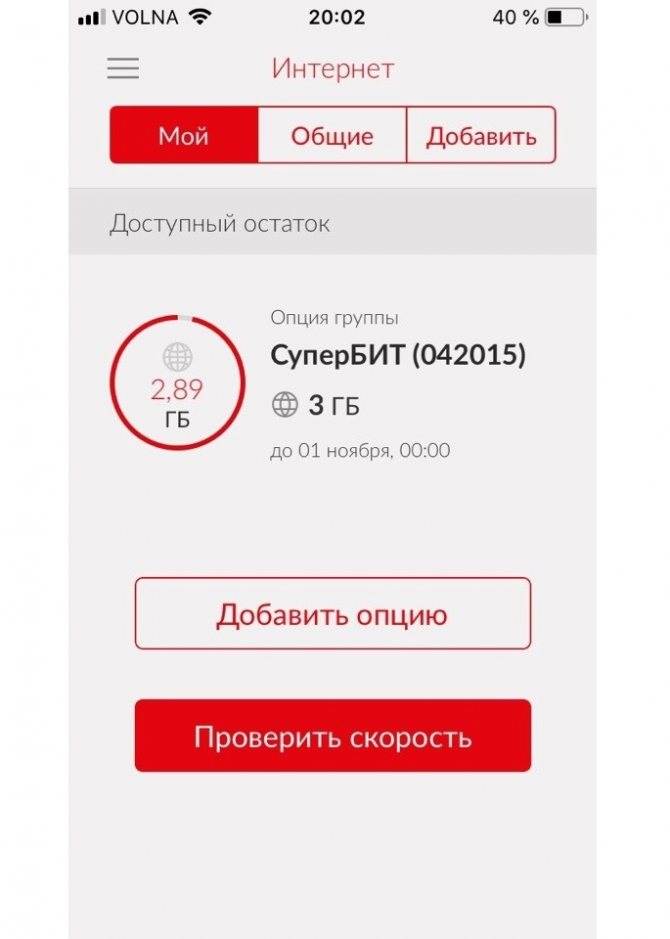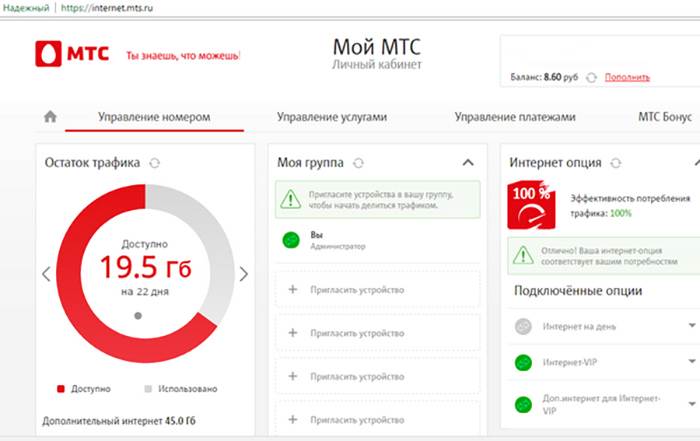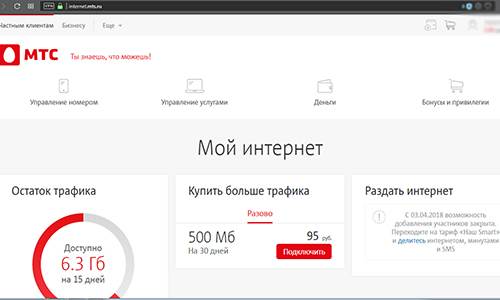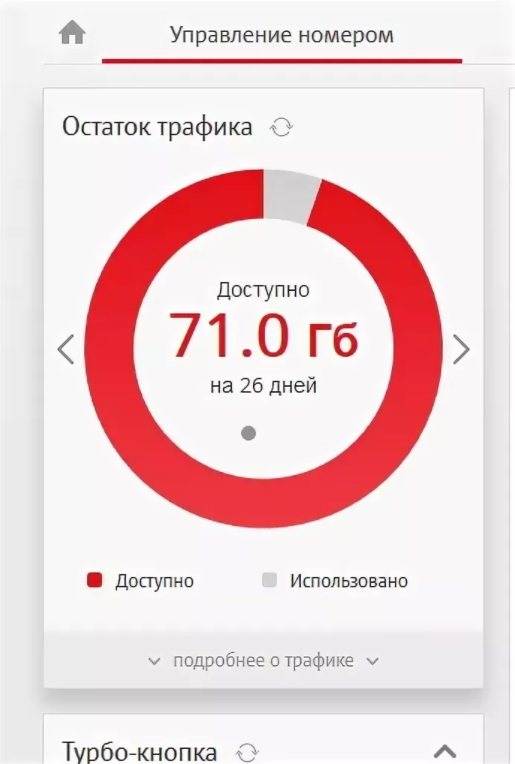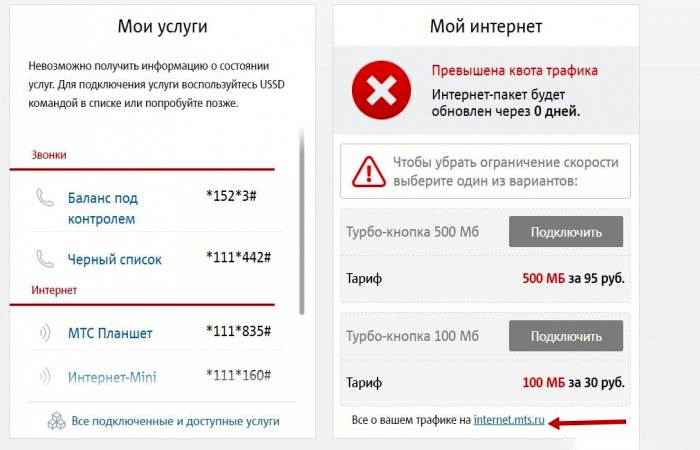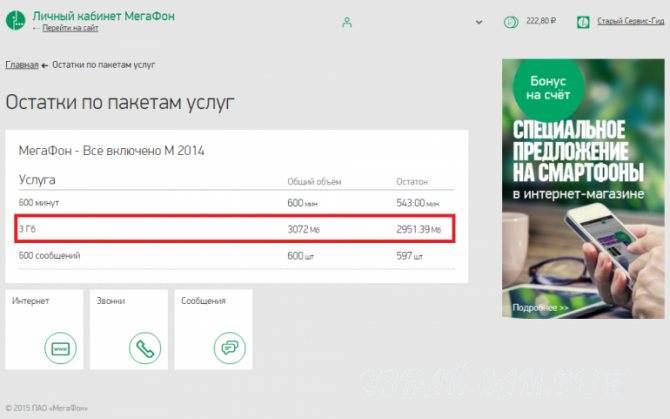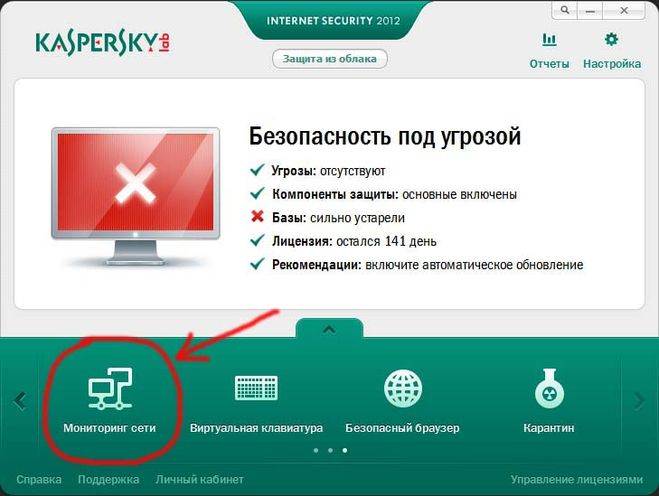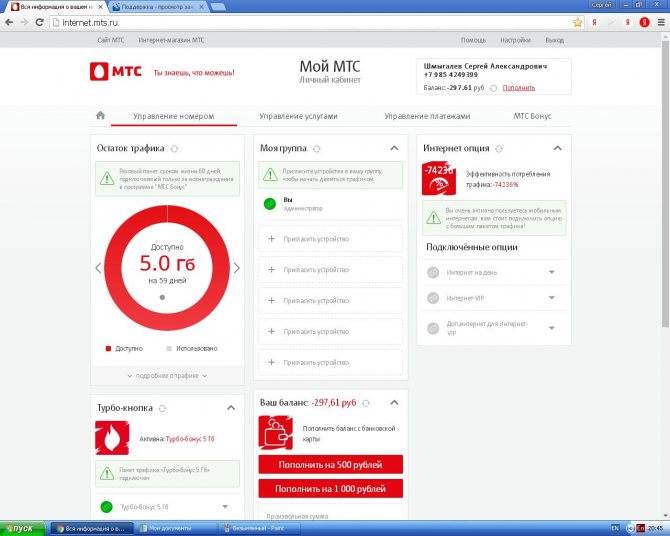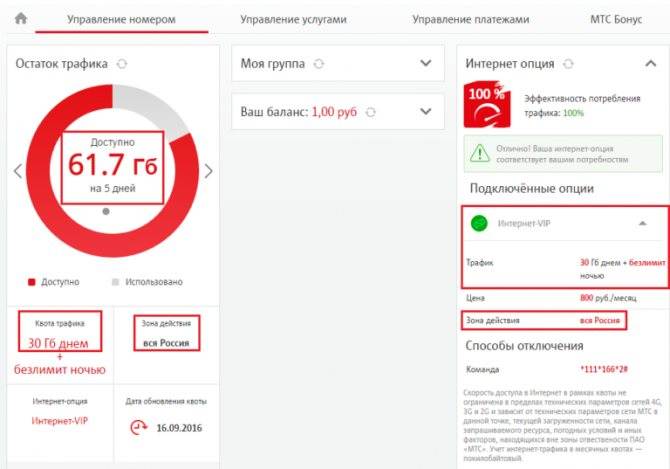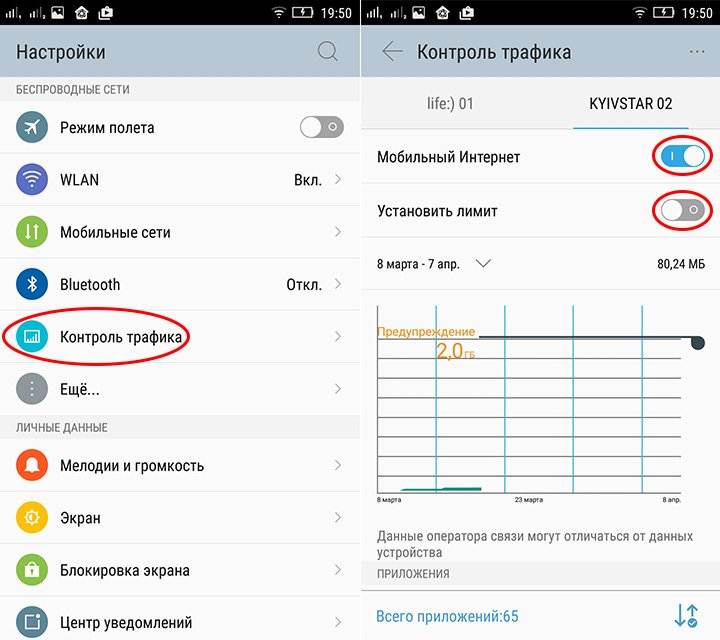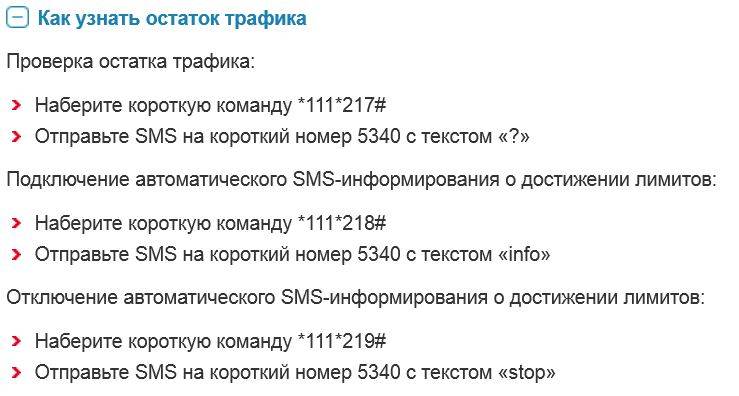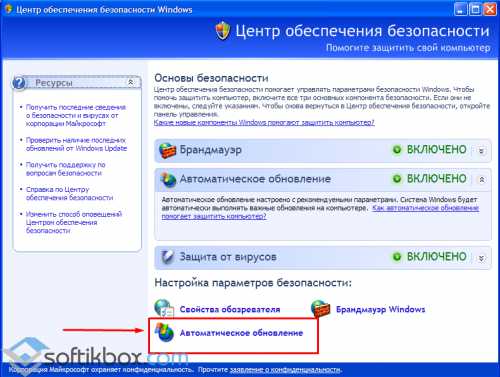Как снизить расход трафика на Android
Итак, с тем, как смотреть количество используемых данных, разобрались. Теперь перейдем к самому главному — как снизить расходование трафика на мобильном устройстве под управлением операционной системы Андроид.
Для снижения расхода трафика есть несколько способов. Каждый из них детально описан далее.
Установить лимит
Самый эффективный и в то же время грубый способ — это установка лимита прямо в операционной системе.
Лимит устанавливается на определенный период времени, и в случае его превышения аппарат будет блокировать использование мобильного интернета даже если тариф сотового оператора это позволяет.
Поэтапные действия для установки лимитирования:
- Перейти в Настройки.
- Открыть раздел “Сеть и интернет”. На некоторых аппаратах он отсутствует, в таком случае данный этап можно пропустить.
- Тануть на вкладку “Передача данных”.
- Переместить ползунок напротив надписи “Лимит мобильного трафика” в активное положение.
- В графике чуть ниже выбрать объем лимитированных данных. Делается это передвижением пальца по графику. Здесь же отображается соотношение используемого трафика к лимиту, что очень удобно.
Настроить предупреждения о превышении расхода трафика
Менее категоричный способ по сравнению с лимитом — это включение предупреждения при превышении потребляемых данных.
Причем не просто придет уведомление с соответствующим сообщением: оповещение не будет закрываться до тех пор, пока вы не отключите мобильный интернет или не измените настройки предупреждения.
Инструкция:
- Перейти в Настройки.
- Открыть раздел “Сеть и интернет”. На некоторых аппаратах он отсутствует, в таком случае данный этап можно пропустить.
- Тануть на вкладку “Передача данных”.
- Проскроллить вниз и нажать на надпись “Ограничения трафика”.
- Выбрать пункт “Настройка предупреждения”.
- В появившемся окне вписать количество гигабайт или мегабайт, после которого придет предупреждение о превышении.
Отключить автосинхронизацию
Большинство приложений регулярно синхронизируются, чтобы отправлять максимально актуальные уведомления на мобильное устройство.
Автоматическую синхронизацию можно отключить, но в таком случае вы не будете знать о том, пришло ли сообщение в мессенджер, письмо на почту или что-либо еще. При этом небольшую часть трафика получится сэкономить.
Как отключить автосинхронизацию:
- Перейти в Настройки.
- Открыть раздел “Приложения” (или “Все приложения”).
- Нажать на программу, синхронизацию в которой вы хотите деактивировать.
- Переместить переключатель напротив надписи “Автосинхронизация” в выключенное положение.
Способ удобен тем, что можно выключать автоматическую синхронизацию в конкретных программах, а не во всех.
Отключить всю фоновую передачу данных приложений
Можно отключить или ограничить фоновую передачу данных во всех приложениях, чтобы сэкономить большую часть трафика.
В таком случае программы не будут работать на фоне, а будут активны лишь при прямом использовании. Это не всегда удобно, но если вам очень нужно снизить расход тарификации, следует прибегнуть к данному способу.
Отключение фоновой передачи данных приложений:
- Перейти в Настройки.
- Открыть раздел “Сеть и интернет”. На некоторых аппаратах он отсутствует, в таком случае данный этап можно пропустить.
- Тануть на вкладку “Передача данных”.
- Нажать на символ с тремя вертикальными точками в правом верхнем углу.
- Выбрать пункт “Ограничить фоновый режим”.
- Подтвердить действие.
Отключить ненужные приложения
Можно вообще отключить работу ненужных приложений. В таком случае они не просто не будут потреблять трафик, но и не будут занимать место в оперативной памяти и нагружать гаджет.
Как это сделать:
- Перейти в Настройки.
- Открыть раздел “Приложения” (или “Все приложения”).
- Нажать на программу, которую вы хотите отключить.
- Выбрать кнопку “Выключить” или “Остановить”, подтвердив действие.
Периодически отключать мобильный интернет
Довольной простой совет для экономии расхода потребляемых данных — периодически отключать мобильный интернет.
Если вы не пользуетесь аппаратом и нет необходимости в получении уведомлений из приложений, связанных со всемирной паутиной, выключите мобильный интернет.
Если вы часто слушаете музыку через мобильный трафик, рекомендую скачать ее через Wi-Fi и воспроизводить из памяти. Такое простое действие позволит существенно снизить расход используемых данных.
NetWorx: как следить за интернет трафиком
Привет друзья! Написать о том, как следить за трафиком я собирался сразу после того, как написал статью “Как экономить интернет трафик“, но как-то забыл. Вот сейчас вспомнил и расскажу Вам о том, как отслеживать сколько трафика Вы расходуете, а делать это мы будем с помощью бесплатной программы NetWorx.
Знаете, когда подключен безлимитный интернет, то следить за трафиком по сути то и не нужно, разве что ради интереса. Да сейчас все городские сетки как правило безлимитные, чего пока не скажешь про 3G интернет, тарифы которого обычно зашкаливают. Я все это лето пользуюсь CDMA интернетом от Интертелеком, и знаю все эти нюансы с трафиком и тарифами не понаслышке. Я уже писал о том, как настроить и улучшить интернет от Интертелеком, читайте здесь и здесь. Так вот, у них “безлимитный” тариф стоит 150 гривен в месяц. Как видите, слово безлимитный я взял в кавычки, почему? Да потому, что там идет ограничение по скорости, правда только днем, но радоваться нечему, скорость там просто ужасная, лучше уже GPRS использовать.
Самый нормальный тариф, это 5 гривен в день по факту подключения, то есть не подключаешься сегодня не платишь. Но это не безлимитный, это 1000 мегабайт в день, до 12 часов ночи. Этот тариф у меня сейчас, но на нем хоть скорость приличная, реальная средняя скорость 200 Кбит/сек. Но 1000 Мб в день это не очень много при такой скорости, поэтому контролировать в таком случае трафик просто необходимо. Тем более что после использования этой 1000 Мб стоимость одного мегабайта 10 копеек, что не мало.
Еще как только подключил я этот интернет, начал искать хорошенькую программу, которая контролировала бы мой интернет трафик и можно было устанавливать предупреждение, когда расходуется лимит. И я ее нашел, конечно же не сразу, перепробовав пару штук мне попалась программка NetWorx. О которой мы и будем дальше говорить.
Следить за трафиком будет NetWorx
Сейчас я расскажу, где взять программ и как ее настроить.
1. Что бы Вы не искали программу, я загрузил ее на свой хостинг, поэтому качаем по прямой ссылке.
2. Запускаем скачанный файл и устанавливаем программу, процесс установки я описывать не буду об этом я писал в тут.
3. Если после установки программа не запустилась сама, то запускаем ее ярлыком на рабочем столе или в меню пуск.
4. Все, программа уже считает Ваш интернет трафик, она прячется в трей и там себе тихонько работает. Рабочее окно программы выглядит вот так:

Как видите, программа отображает интернет трафик за текущий день и за все время, начиная со времени установи программы, можете посмотреть сколько я спалил :). По сути программа не нуждается в каких либо настройках. Я еще только расскажу как установить квоту в NetWorx, то есть ограничения трафика и как сделать так, что бы в иконке в трее отображалась активность входящего и исходящего интернет трафика.
5. Давайте теперь сделаем так, что бы в трее отображалась активность интернет трафика.
Нажимаем правой кнопкой на значок программы в трее и выбираем “Настройка”

На вкладке “График” выставляем как у меня на скриншоте, нажимаем “Ок” и “Применить”. Теперь иконка программы NetWorx в трее будет отображать активность интернет соединения.
Нажмите правой кнопкой мыши на иконку программы в трее и выберите пункт “Квота”.

Видите, сегодня я израсходовал свой лимит на 53%, ниже есть поле, где можно указать при каком проценте сообщать о том что заканчивается трафик. Давайте нажмем на кнопку “Настройка” и настроим квоту.

Здесь все очень просто, сначала устанавливаем какая у вас квота, у меня например дневная, затем задаем трафик я выбрал весь трафик, то есть входящий и исходящий. Выставляем “Часы” и “Единицы измерения”, у меня мегабайты. Ну и конечно же не забываем указать размер квоты, у меня 1000 мегабайт. Нажимаем “Ок” и все, наша квота настроена.
Все, программа полностью настроена и готова считать Ваш трафик. Она будет запускаться вместе с компьютером, а Вам же остается только иногда заглядывать и смотреть для интереса сколько трафика Вы уже спалили. Удачи!
Как проследить с помощью стандартных средств

Далее в нашей версии планшета отобразилось 2 закладки.
Это делается на области графика. Для начала можно установить предупреждение (оранжевая линия) выставив ее на той отметке, при достижении которой отобразиться уведомление, что трафик достиг отмеченного вами лимита. Вторая линия (красная) выставляется на той отметке, при достижении которой отключится интернет, но ее необходимо активировать, нажав над графиком на отметке в строке «Установить лимит».
После этих действий можно будет просмотреть количество потребляемых данных через Wi-Fi для каждого приложения .
Для того чтобы проконтролировать передачу данных, нужно:
Способ 1: Средства Windows
У первой десятки есть собственные средства обнаружения и контроля потребления интернет-трафика за последний месяц.
- Нажмите «Пуск» и перейдите в «Настройки», щелкнув значок шестеренки.

- Зайдите в «Сеть и Интернет».
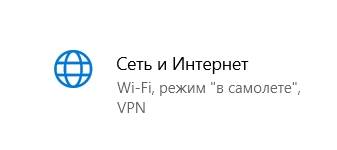
- Смотрите, нас интересуют два раздела: Wi-Fi и Ethernet. Если у вас беспроводное соединение, выберите первый вариант, если с кабелем, то второй. А затем щелкните свою сеть.
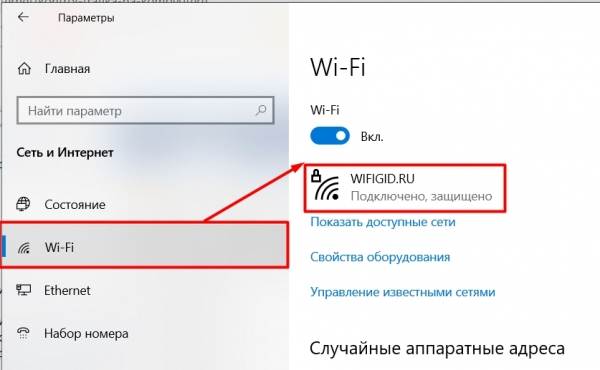

- Вы будете перенаправлены к свойствам сети, прокрутите вниз до «Измеренное соединение» и включите эту функцию. Дальше

- Вы вернетесь обратно, где внизу будет создан небольшой элемент — нажмите «Использование данных».
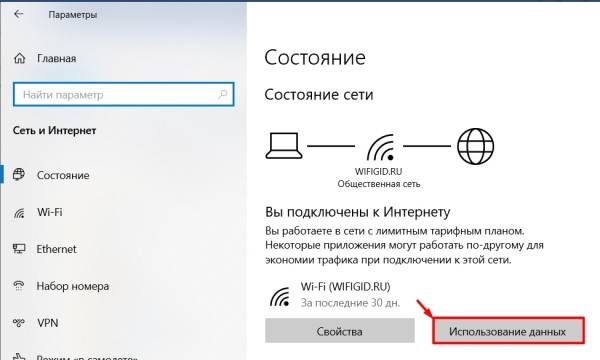
- Кстати, выбрать сети можно тут же. Ниже вы увидите, сколько трафика было использовано определенными приложениями.

- Ограничений сейчас нет, но вы можете установить их, нажав кнопку «Ввести ограничение». Далее мы вводим только определенные настройки. Если вы хотите только отслеживать трафик программы, выберите настройку «Без ограничений».
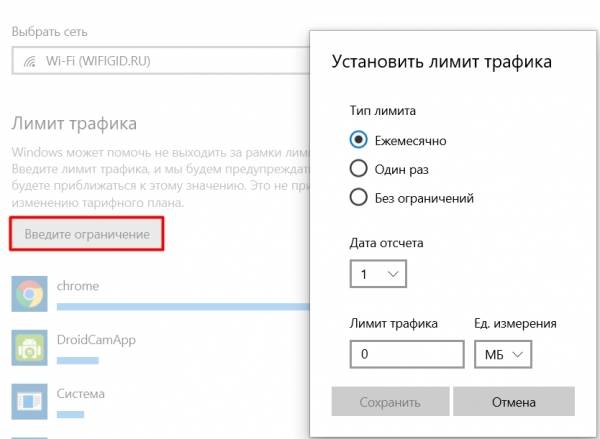
Если у вас более старая версия Windows 10, и вы долгое время не обновляли ее, может быть пункт «Использование данных». Чтобы просмотреть тот же список программ, щелкните ссылку «Информация об использовании».

У этого метода есть небольшой недостаток: если вы не подключены к Интернету напрямую, но через маршрутизатор, он также будет отображать локальный трафик. Например, при использовании DLNA вы загрузили фильм на свой жесткий диск, который подключен к вашему маршрутизатору, и вы смотрите его на своем компьютере, и этот дополнительный трафик также будет отображаться здесь, хотя вы не используете Интернет.
Сократите лишнюю передачу данных в фоновом режиме
Вы уже знаете, какие программы отличаются повышенным аппетитом на данные, даже тогда, когда вы ими не пользуетесь (то есть они работают в фоновом режиме). Запустите такое приложение и посмотрите в настройках возможности ограничения потребления данных и т.д. Используйте их, если это возможно. В большинстве случаев, во время нормального использования приложения Вы не увидите разницы, но экономия данных может быть значительная.
Может случиться так, что приложение не предлагает такого варианта, однако это не означает, что Вы бессильны. Эту функцию вы найдёте в самом Android. Просто перейдите в меню Настройки → Приложения, а затем выберите интересующую программу. Здесь Вы можете отключить опцию Разрешение на фоновые данные (это запретит приложению подгружать данные в фоновом режиме через сотовую сеть, они будут загружаться только при подключении к сети Wi-Fi).
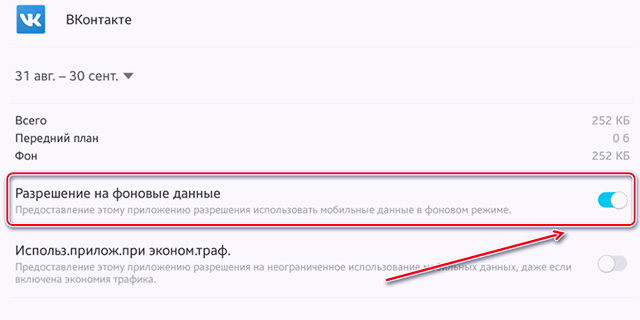
Примечание: если заблокировать фоновую передачу данных для приложений обмена сообщениями или электронной почты, Вы перестанете получать уведомления о новых сообщениях. Но, мы гарантируем, что в любом смартфоне найдется по крайней мере несколько работающих в фоне приложений, деактивация которых никак не ограничит функциональности устройства, а также позволит сэкономить ценные мегабайты.
Как узнать, сколько уходить интернет-трафика
Отслеживать, куда утекает трафик, нужно. Вы можете вычислить вирус, который сливает информацию непонятно кому. Если ничего не смотрите и не загружаете, а объем передачи данных растет, компьютер заражен. Пора включать антивирус.
Контроль и умное использование каждого мегабайта поможет остаться с интернетом на мобильном.
На примере Windows 10 покажу, как посмотреть статистику трафика. Вы узнаете, сколько было потрачено и куда без дополнительных программ.
Хотите узнать, сколько трафика уже потрачено за одну сессию? И с какой скоростью он утекает сейчас?
Открываем меню “Пуск” и заходим в панель управления.

Выбираем “Сеть и Интернет”.

Прокручиваем и нажимаем на “Центр управления сетями и общим доступом”.

Кликаем на имя “Подключение”. Оно выделено синим.
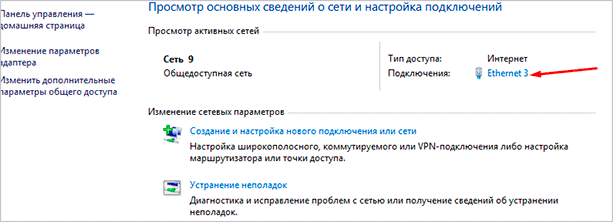
В открывшемся окне вы можете узнать все об интернете на компьютере: скорость, трафик и длительность подключения.

Нужно узнать, какие конкретно программы съели трафик и сколько. Заходим в “Панель управления” → “Сеть и Интернет” → “Использование данных”.

Вы увидите, сколько потрачено трафика за последние 30 дней в общем и по каждому типу соединения. Если хотите узнать, какие именно программы были потребителями, нажмите ниже “Показать сведения об использовании”.

Вы увидите подробный отчет о том, сколько каждая программа израсходовала веб-трафика.
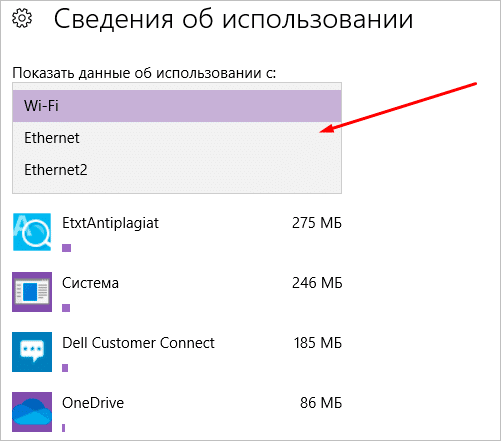
Заметили, что слишком много трафика уходит на ненужные обновления? Тогда надо поставить ограничение в настройках. Открываем: “Панель управления” → “Сеть и Интернет” → “Изменить свойства подключения”.

Включите “Задать как лимитное подключение”. Система не будет обновляться, остановится синхронизация с облачным хранилищем. В браузере вы также смотрите страницы, видео. Просто, вы отрезали поглотители трафика от сети.
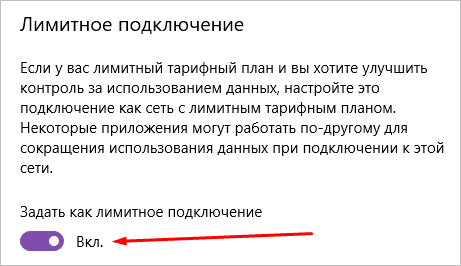
NetLimiter 4. Можно ставить лимит, отключать интернет у определенных программ. Если хотите, чтобы браузер грузился быстрее других приложений, поставьте приоритет выше. В режиме реального времени вы увидите, что потребляет трафик вплоть до байта.
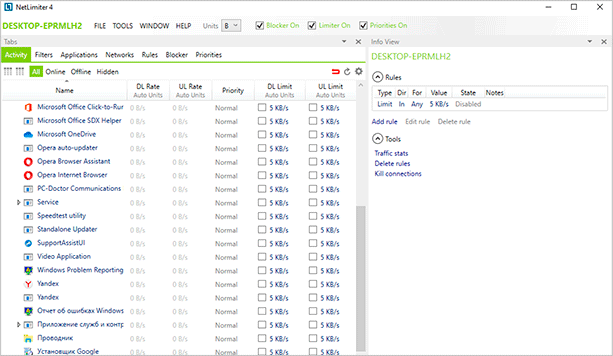
Где брать
Источник трафика подскажет вам, какие инструменты продвижения работают, насколько целевой является ваша аудитория.
Чтобы понять, откуда переходят на сайт, нужно поставить счетчики Яндекс.Метрики, Google Analytics на все страницы. Обычно их размещают в самом низу страницы (футере).
Поисковики
Условно-бесплатный способ. Вы не платите за переход. Но попасть в топ выдачи без SEO-оптимизации невозможно. Здесь вы либо тратите деньги на специалиста, либо вкладываете свое время и силы.
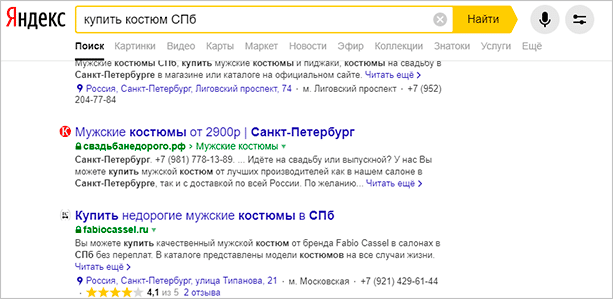
Такой посещаемости можно добиться из поисковых систем.
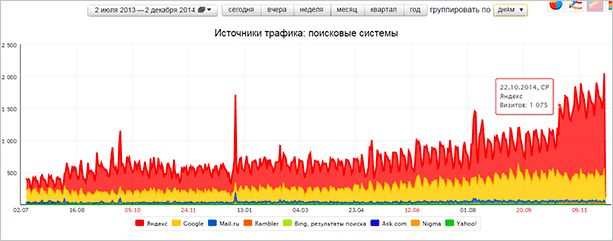
Контекстная реклама
Все почти так же: человек, поисковик, только ссылки вот другие. Посмотрите внимательнее, вверху или внизу страницы есть рекламные объявления. Они совпадают с темой поискового запроса. Это платное удовольствие для рекламодателя. Каждый переход оплачивается. Например, если человек читает статью про Болгарию, ему предложат оформить визу или купить дешевый авиабилет.

Соцсети
Вариантов для привлечения море: ссылка в постах, статусе, приглашение в личных сообщениях и таргетированная реклама.
Мессенджеры
Прямой переход
Это когда человек сразу заходит на ваш сайт. Вводит или вставляет в адресную строку, открывает в закладках. В этом случае понять, как узнали о вашем сайте, невозможно. Мог кто-то из знакомых подсказать, или на листовке увидел.
Как проверить остаток минут на Теле2
Объем доступного лимита зависит от установленного на сим-карте контракта. Выделенные комплекты автоматически обновляются в начале нового расчетного срока, при условии, что потребитель своевременно внес абонентскую плату за использование. В таком случае оставшиеся минуты по умолчанию переносятся на следующий месяц. Если на лицевом счету задолженность,то действие предложения приостанавливается.
В случае полного потребления предоставленного количества бесплатных минут раньше положенного срока, тарификация голосового общения производится на поминутной основе. Чтобы избежать неприятностей, не остаться без сотовой связи в нужный момент, регулярно выполняйте проверку состояния остатков пакетов. Сведения способен получить любой пользователь самостоятельно следующими методами:
- Воспользуйтесь специальной командой *105#. Это единая кодировка, которая выведет на экран мобильного устройства текущее состояние лицевого счета плюс объемы всех подключенных пакетов.
- Чтобы узнать точное количество оставшихся минут, наберите комбинацию *155*0#. После этого вы получите уведомление с доступным количеством бесплатных минут, трафика, сообщений.
- Корпоративные клиенты могут получить информацию по кодировке *255#.
- Пройдите авторизацию в персональном кабинете пользователя. Это удобный и простой интерфейс, которые позволяет в онлайн-режиме контролировать точное количество остатков на тарифном плане, состояние личного баланса. Здесь же вы сможете своевременно пополнить счет, подключить или аннулировать дополнительные услуги на сим-карте.
- Скачайте и запустите мобильное приложение от компании «Мой Теле2» с Google Pay для android или с App Store для iOS и установить его в смартфон. Простой интерфейс позволит отслеживать баланс, объемы предоставленных комплектов. Сведения располагаются на главном экране утилиты.
- Попросите поддержки у специалистов на горячей линии оператора. Наберите телефонный номер 611, выслушайте все предложения автоматического информатора, дождитесь ответа от консультанта, задайте ему соответствующий вопрос.
- Найдите ближайший офис продаж провайдера в своем населенном пункте. Обратитесь к продавцу с просьбой предоставить справочную информацию о балансе, количестве доступных минут на номере.
При приближении пакета минут к нулевому положению, провайдер оповестит вас, отправит предупреждающее СМС-уведомление, в котором предложит способы экономии до наступления нового расчетного периода и обновления пакетов.
Как проверить остаток трафика на Мегафоне: остаток интернета
МегаФон предоставляет несколько вариантов определения количества оставшихся бесплатных мегабайт:
- Отправить сообщение на 0500;
- Отправить USSD;
- Зарегистрироваться в личном кабинете клиента;
- Установить приложение «МегаФон» на телефон;
- Настроить виджет;
- Позвонить в службу 0500;
- Подойти в офис обслуживания абонентов.
Каждый вариант проверки по своему удобен и зависит от многих факторов.

Сообщение на 0500
Чтобы проверить свой оставшийся интернет-пакет, необходимо отослать сообщение на номер 0500. В письме, абоненту следует указать слово «Остаток». Через несколько секунд, поступит ответ, в котором будет предоставлена информация об остатке неиспользованного трафика.
USSD запрос
Способ, при помощи которого можно узнать, число оставшихся бесплатных мегабайт для выхода в сеть, это набрать комбинацию *105*00#. Плюсом данного варианта является, то, что операция не требует доступа в интернет. Однако, оператор Мегафон, изменил условия передачи информации. В ответном сообщении, вместо ожидаемого остатка, мы видим рекомендацию зайти в свой «Личный кабинет» и там проверить все свои подключенные услуги.
Регистрация в личном кабинете клиента
К надежному способу проверки, на своем номере, оставшихся мегабайт относится регистрация пользователя в личном кабинете. Однако, этот метод требует наличия интернета. Либо дома на компьютере, либо на телефоне.
Порядок действий:
- На официальном сайте компании Мегафон, необходимо найти вкладку «Личный кабинет»;
- В соответствующие поля вставить телефон и пароль;
- Пароль от своего кабинета можно получить легким способом. Нужно с телефона, к которому привязан номер, отправить комбинацию *105*00#. В ответ вы получите сообщение, с паролем;
- Через несколько секунд откроется личная станица. Здесь вы увидите всю информацию по нему, в том числе и остаток бесплатного трафика.
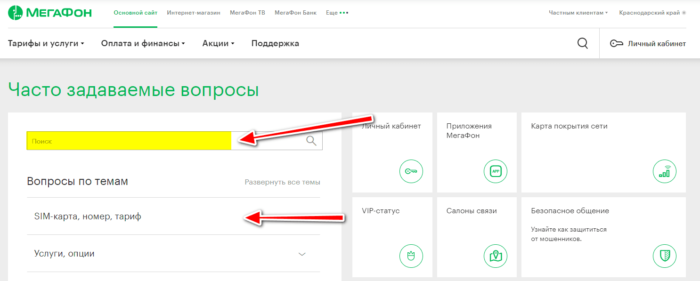
На своей личной странице найдите вкладку «Остатки по пакетам услуг». В ней вы увидите данные по:
- общему числу мегабайт интернет-пакета;
- объему потраченного трафика;
- остатку доступных мегабайт до конца оплаченного периода.
Приложение «МегаФон» на телефон
Приложение «МегаФон», дублирует весь перечень данных, которые представлены в личном кабинете на сайте компании. Использовать приложение можно и на смартфонах, и на планшетах, и на «умных» часах.
Для того, чтобы пользоваться мобильной версией личной страницы, нужно скачать и запустить приложение «МегаФон». Регистрация в приложении та же, что и на сайте компании для входа в свой кабинет. То есть, нужен телефон и пароль.
Информацию в приложении можно увидеть в той же закладке «Остатки по пакетам услуг».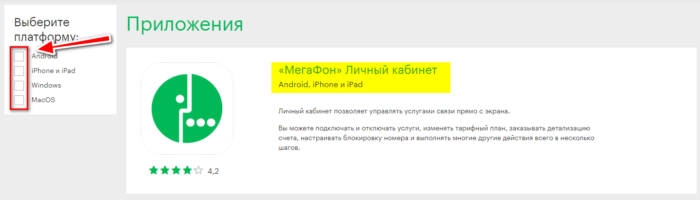
Виджет
В приложении «МегаФон» имеется программа – виджет. С ее помощью, постоянно открывать приложение «МегаФон» уже не потребуется. Остатки мегабайт и вся информация по номеру будет передаваться на экран вашего устройства. Если приложение уже установлено, то для начала работы программы нужно зайти в настройки телефона и активировать виджет.
Звонок в службу 0500
Проверить остаток интернет-пакета также можно, позвонив по номеру 0500. Консультант службы поддержки попросит назвать, на кого зарегистрирован номер и предоставит всю информацию по нему.

Офис обслуживания клиентов
Остаток доступных мегабайтов можно узнать и обратившись лично в офис Мегафона. А чтобы консультант смог ответить на вопрос наличия бесплатного интернета, необходимо взять с собой паспорт.
Узнаем свой трафик в личном кабинете
Справа в верхнем углу вы увидите ссылку «Личный кабинет». Нажмите на этот значок и выберите пункт «Мобильная связь», вас переадресуют на страничку авторизации. Здесь необходимо ввести свой телефон и пароль.
После успешной авторизации перейдите во вкладку «Интернет помощник», затем в пункт «Счет», затем «Состояние счета». Откроется вкладка, в которой будет содержаться информация по вашему номеру: расходы, платежи и остаток минут, пакетов и прочего.
В самой последней вкладке будет отображаться информация о подключенных пакетах и остатке Мбайт по вашему номеру. Как видите ничего сложного. Данный сервис также абсолютно бесплатен для всех абонентов МТС.
Здравствуйте, дорогие читатели! В этой статье в узнаете, как проверить остаток трафика на сим карте МТС с телефона, планшета, модема или роутера. Облазил все, что можно, других способов нет.Итак, давайте по порядку.
- Самый простой и надежный способ — позвонить оператору МТС. Как это лучше сделать я рассказывал в отдельной статье, поэтому сейчас подробно останавливаться не буду. Как Вы понимаете, этот способ универсальный и подойдет для всех устройств с выходом в интернет. Хочу сразу отметить, что этот способ — самый достоверный из всех возможных. Сюда же можно отнести вариант с походом в салон связи МТС, но идти куда-то только ради того, чтобы проверить сколько мегабайт осталось — нонсенс:).
- Набрать команду *217# вызов. В результате Вам поступит СМС с остатком трафика, но этот способ работает не на всех тарифах, например, у меня на тарифе МТС Коннект 4 с подключенной опцией Интернет на день приходят только такие сообщения: Хотя за эти 22 минуты я успел скачать и передать около 10 мегабайт. Этот сервис больше подойдет для проверки остатка трафика с телефона.
- Набрать *111*217# вызов. Результат будет точно такой же, как в предыдущем способе. Как и второй способ, третий подходит только для телефона или смартфона.
- Отправить СМС сообщение с текстом «?» на номер 5340. В ответ поступит тоже сообщение с указанием остатка трафика. Сообщение на номер 5340 бесплатное в домашнем регионе. Этот способ больше подойдет для модемов и некоторых моделей планшетов, у которых есть функция отправки/ приема СМС.
- Способ, который подойдет больше для планшетов — использовать статистику передачи данных по сотовой сети в самом планшете. В зависимости от модели аппарата статистика может находиться в разных пунктах меню. На iPhone я ее нашел по следующему пути: «Настройки — основные — статистика — использование сотовых сетей». Конечно, статистика в этом меню сохраняется за весь период использования аппарата с момента последнего сброса. Поэтому, чтобы пользоваться этим методом прийдется сбрасывать статистику вручную регулярно. Это достаточно неудобно. Да и метод дает не точный результат, в этой статистики мегабайт будет всегда меньше, чем в статистике у оператора связи. Сейчас я объясню почему: операторы приняли за единицу тарификации 100 килобайт (что такое килобайт читайте тут), поэтому когда вы скачиваете из интернета файл размером 1 килобайт, из Вашего трафика оператор забирает все 100. Получается по факту Вы потребили меньше.
- Как же более точно проверить трафик с планшета? Заказать детализацию МТС и посчитать вручную. Способ долгий, неудобный, но самый точный.
- А как побыстрее проверить остаток трафика? Если позволяет ситуация, сим карту из планшета можно переставить в телефон и воспользоваться первым или вторым способами.
- Для тех абонентов, которые пользуются не безлимитным интернетом, а пакетами интернета, можно проверять мегабайты через личный кабинет МТС на вкладке Интернет-помощник в меню слева нажимаем на ссылку «Счет», затем «Состояние счета».На появившейся странице будет раздел «Остаток пакетов Минут/СМС/ММС/Интернет». Там то Вы и сможете увидеть:
- Самый классный способ проверки остатка трафика через сайт interceptor.mts.ru (смотрите комментарии ниже). Думаю всем и так понятно, но я все таки озвучу: заходить на него следует через мобильный интернет, а не через WiFi. Зайдете через WiFi — ничего не увидите.
Думаю этих способов должно быть достаточно, чтобы определить, сколько мегабайт осталось на сим карте в любой ситуации. Кстати, раз Вы пользуетесь мобильным интернетом МТС, Вам может быть интересна статья о том, какие есть у МТСа тарифы на Интернет.
На этом все, как Вам статья? Надеюсь была полезна:) Подписывайтесь на обновления блога, чтобы не пропустить новых полезных материалов. До новых встреч.
Наверно каждый абонент рано или поздно задается вопросом, как узнать остаток интернета МТС без посещения официального сайта оператора. Об этом мы и поговорим в нашей статье.
Виды трафика
Интернет-трафик классифицируется по нескольким параметрам. На основании различных категорий он бывает:
- Входящим и исходящим. Если человек пересылает информацию со своего компьютера, то появляется исходящий трафик. Если же он получает сведения, то эти данные называются входящими.
- Декстопным и мобильным. Первый вариант подходит только для стационарных устройств, представленных персональными компьютерами. Если данные передаются через мобильные телефоны, планшеты или иные аналогичные условия, то трафик называется мобильным.
- Внутренним и внешним. Если компьютеры подключены к одной локальной сети, которая называется автономной, то она работает без использования интернета. В этом случае формируется внутренний трафик. Но если данные передаются за пределы данной сети, то появляется внешний трафик.
Внимание! Повысить поток людей на ресурс можно с помощью социальных сетей, рекламы, поисковых систем, рассылок или мессенджеров, но каждый метод необходимо заранее детально изучить, чтобы при минимальных затратах получить идеальный результат
Для человека
Интернет-трафик для человека делится на два вида:
- Исходящий. Он представлен информацией, которая загружается в сеть из компьютера пользователя. Сюда относятся разные сообщения и картинки, отправляемые по социальным сетям, документы или фотографии.
- Входящий. К нему относятся сведения, получаемые человеком из сети.
При использовании компьютера постоянно принимается и передается информация, поэтому при работе в сети возникает сразу два вида трафика. При наличии вирусов сведения передаются без участия человека, что часто приводит к потере конфиденциальных и личных данных.
Дополнительно частные пользователи пользуются мобильным или декстоп-трафиком. Они отличаются устройствами, которые применяются для выхода в сеть.
Для аналитиков
Если у бизнесмена имеется ресурс, с помощью которого он зарабатывает средства, то оценивается поток пользователей, которые регулярно заходят на сайт, входят в целевую аудиторию, а также становятся постоянными покупателями или посетителями.
Поэтому для данного специалиста трафик представлен потоком людей. Поэтому он делится на следующие разновидности:
- Целевой. Он включает только посетителей, которые действительно заинтересованы в тематике сайта, предлагаемых товарах или контенте. Сюда могут относиться покупатели детских игрушек, студенты или другие лица, принадлежащие к той или иной группе.
- Нецелевой. К нему относятся посетители, которые случайно попадают на сайт, поэтому не заинтересованы в предлагаемых продуктах или контенте. Они называются случайными посетителями.
- Платный и бесплатный. При выборе платного трафика придется внести определенную сумму средств, но такие методы гарантирует привлечение многочисленных пользователей. Бесплатные методы продвижения сайта отличаются меньшей эффективностью, но подходят для новичков, которые не обладают крупным первоначальным капиталом.
Дополнительно трафик делится на основании типа источника, поэтому к основным разновидностям относится:
- покупной, называемый по-другому рекламой, поскольку люди приходят на ресурс через рекламные объявления или ссылки, обладающие высокой ценой;
- прямой, заключающийся в том, что посетители, заинтересованные в контенте, самостоятельно заходят на сайт для каких-либо целей;
- реферальный, появляющийся за счет переходов с других ресурсов;
- из социальных сетей, причем сюда включаются лица, которые посетили сайт с помощью ссылки, располагающейся в соцсетях;
- поисковый, поскольку пользователи попадают на страницы ресурса с использованием поисковых запросов.
Существует несколько сервисов для веб-аналитиков, которые позволяют отслеживать поток посетителей, оценивать эффективность рекламы или других методов привлечения, а также планировать дальнейшие действия по продвижению сайта.
Узнать остаток мобильного трафика
У владельцев смартфонов есть возможность отслеживать интернет-активность с помощью встроенных в операционную систему утилит детализации. Глянуть всё это можно в разделе настроек смартфона, зайдя в подраздел использования данных. Утилита наглядно показывает, сколько трафика вы израсходовали за определённый период времени, а также какая активность была, какие приложения больше всего потребляют трафик.
Однако точность данного способа проверки не очень высокая, вы можете только примерно высчитать, сколько же у вас осталось трафика. Для более точного анализа следует воспользоваться сервисами самого провайдера.
Через USSD-запрос
Наиболее простой и быстрый способ узнать остаток мобильного трафика Ростелекома – это воспользоваться специальной USSD-командой. Для этого нужно набрать на телефоне «*116*, далее ввести код своего тарифа, набрать «#» и нажать клавишу дозвона. В целом комбинация выглядит следующим образом – «*116*#, где вместо code вводится код вашего тарифа.
- При пакете «Свобода общения» вместо code вбиваем «134».
- При тарифе «Интернет всегда с тобой» вместо code вбиваем «111».
Уточнить код для своего тарифа можно на сайте Ростелекома на соответствующей странице.
Через личный кабинет или приложение
Остаток трафика и детализацию его расхода абонент Ростелекома может получить с помощью личного кабинета. Если у абонента его ещё нет, то зарегистрировать его можно по адресу: //lk-rostelecom.ru/.
Для этого понадобится номер телефона, процедура займёт пару минут. С личным кабинетом клиент получает широкие возможности по управлению своими услугами и опциями, в том числе получению подробной информации по расходам трафика. Если вовремя заметить перерасход, можно оперативно нивелировать лишние траты, заказав дополнительный пакет по ценам вашего тарифа вместо дорогой базовой тарификации.
Через звонок оператору
Преимущества этого способа заключаются в том, что для звонка можно использовать любой телефон, в том числе городской или автомат, если вдруг у вас нет возможности звонить со своего сотового. Звонить стоит на те номера, что предназначены для вашего региона.
По телефону абонент может запросить любую информацию по своему счёту у оператора. Для этого нужно помнить номер лицевого счёта и на всякий случай иметь под рукой паспорт (понадобятся данные для идентификации).